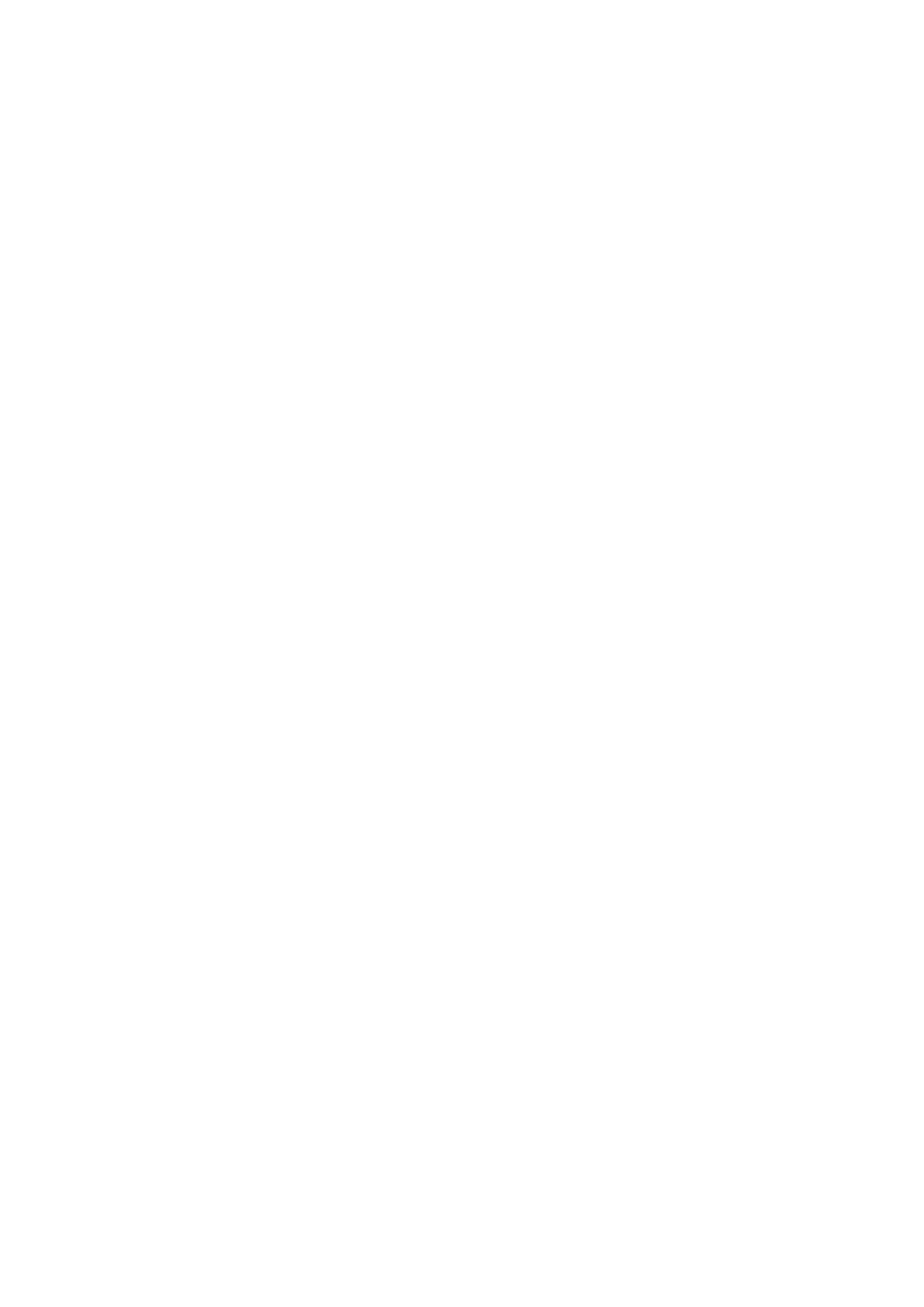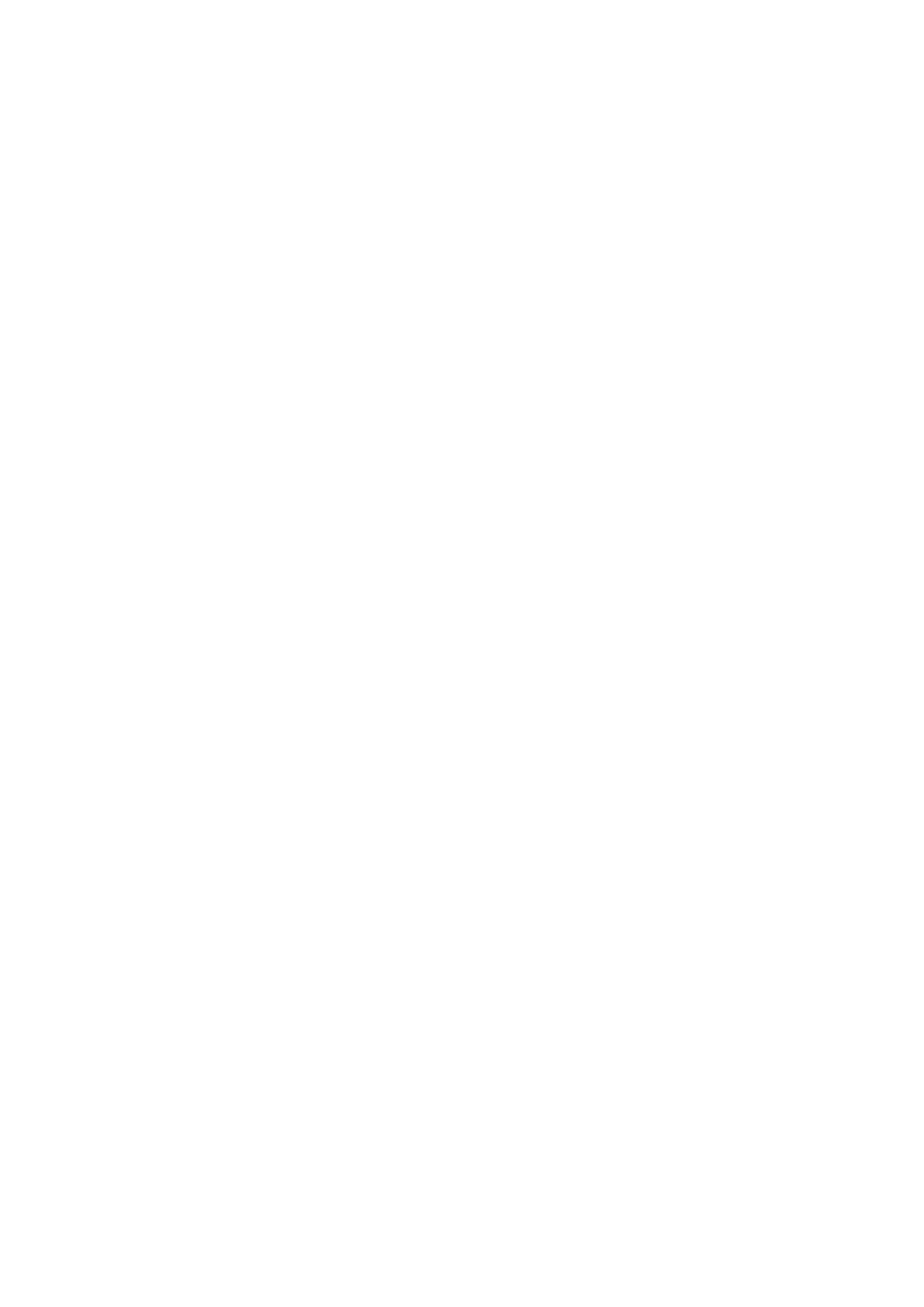
Ventilaatori ja jahutusradiaatori koostu eemaldamine............................................................................................... 38
Ventilaatori ja jahutusradiaatori koostu paigaldamine................................................................................................38
Graafikakaart........................................................................................................................................................................39
Graafikakaardi eemaldamine.........................................................................................................................................39
Graafikakaardi paigaldamine.........................................................................................................................................40
Nööppatarei...........................................................................................................................................................................41
Nööppatarei eemaldamine.............................................................................................................................................41
Nööppatarei paigaldamine............................................................................................................................................ 42
Mälumoodulid.......................................................................................................................................................................43
Mälumoodulite eemaldamine........................................................................................................................................43
Mälumoodulite paigaldamine........................................................................................................................................ 44
Protsessor............................................................................................................................................................................ 45
Protsessori eemaldamine..............................................................................................................................................45
Protsessori paigaldamine.............................................................................................................................................. 46
Toitenupp..............................................................................................................................................................................48
Toitenupu eemaldamine................................................................................................................................................48
Toitenupu paigaldamine................................................................................................................................................ 48
Toiteplokk............................................................................................................................................................................. 49
Toiteploki eemaldamine.................................................................................................................................................49
Toiteploki paigaldamine..................................................................................................................................................51
Emaplaat...............................................................................................................................................................................54
Emaplaadi viiktekstid – 5090 Small Form Factor......................................................................................................54
Emaplaadi eemaldamine................................................................................................................................................55
Emaplaadi paigaldamine................................................................................................................................................ 58
Peatükk 3: Tarkvara...................................................................................................................... 63
Draiverid ja allalaadimised................................................................................................................................................... 63
Peatükk 4: Süsteemi seadistus.......................................................................................................64
Algkäivituse menüü..............................................................................................................................................................64
Navigatsiooniklahvid............................................................................................................................................................64
Algkäivituse järjestus........................................................................................................................................................... 64
Süsteemi seadistusvalikud..................................................................................................................................................65
Ülevaade......................................................................................................................................................................... 70
Algkäivituse konfiguratsioon..........................................................................................................................................71
Integreeritud seadmed.................................................................................................................................................. 72
Salvestusruum................................................................................................................................................................73
Ekraan..............................................................................................................................................................................74
Ühendus.......................................................................................................................................................................... 74
Toide................................................................................................................................................................................75
Turve............................................................................................................................................................................... 76
Paroolid........................................................................................................................................................................... 78
Uuenduse taaste............................................................................................................................................................79
Süsteemihaldus.............................................................................................................................................................. 79
Klaviatuur........................................................................................................................................................................80
Virtualiseerimine..............................................................................................................................................................81
Jõudlus.............................................................................................................................................................................81
Süsteemi logid................................................................................................................................................................82
BIOS-i värskendamine Windowsis.....................................................................................................................................82
4
Sisukord